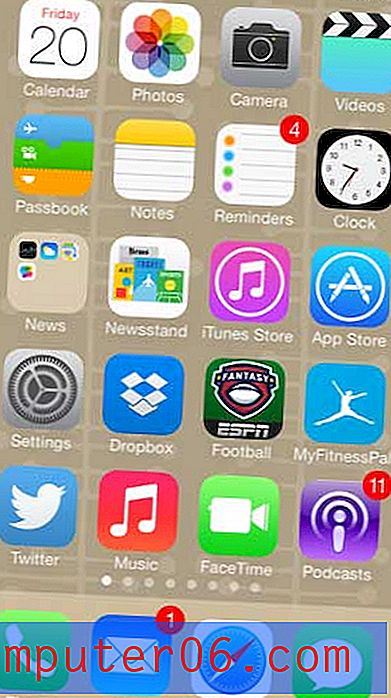Jak zatrzymać bufor wydruku w systemie Windows 7
Drukowanie na komputerze z systemem Windows 7 powinno być prostym zadaniem, ale jak wie każdy, kto kiedykolwiek miał problem z drukowaniem, nie jest to prawdą. Niezależnie od tego, czy napotkasz problem związany z dokumentem, systemem operacyjnym lub sprzętem, rozwiązanie problemu z drukowaniem może być problematyczne. Gdy zaczniesz rozwiązywać problemy z drukarką, pojawi się termin „bufor wydruku”. Jest to narzędzie na komputerze z systemem Windows 7, które obsługuje proces wysyłania dokumentów do drukarki, a także zarządzanie kolejkami dla drukarek zainstalowanych na komputerze. Jeśli na przykład dokument utknął w kolejce wydruku i uniemożliwia drukowanie, zatrzymanie i ponowne uruchomienie bufora wydruku w systemie Windows 7 może rozwiązać problem.
Szukasz dobrej drukarki wielofunkcyjnej do domu lub biura? HP Officejet 6700 to świetny wybór. Możesz nawet użyć opcji AirPrint, aby wydrukować na nim z iPhone'a 5.
Praca z Buforem wydruku w Windows 7
Chociaż istnieje wiele innych metod rozwiązywania problemów, które można i należy wypróbować przed rozpoczęciem pracy z usługą buforowania wydruku, często może pomóc, gdy występują problemy, których normalne metody rozwiązywania problemów nie mogą rozwiązać. Więc po sprawdzeniu połączenia między drukarką a komputerem, zrestartowaniu obu urządzeń i próbie ręcznego usunięcia elementów z kolejki wydruku, może być czas na wykonanie poniższych kroków, aby zatrzymać i ponownie uruchomić bufor wydruku w systemie Windows 7.
Krok 1: Kliknij przycisk Start w lewym dolnym rogu ekranu, a następnie kliknij opcję Panel sterowania w kolumnie po prawej stronie menu Start.

Kliknij Start, a następnie Panel sterowania
Krok 2: Kliknij opcję System i zabezpieczenia na środku ekranu.
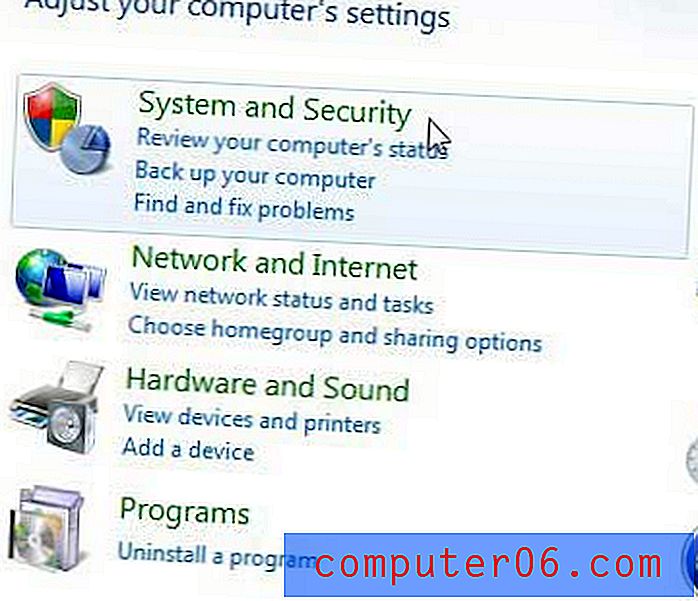
Kliknij System i zabezpieczenia
Krok 3: Kliknij link Narzędzia administracyjne u dołu okna.
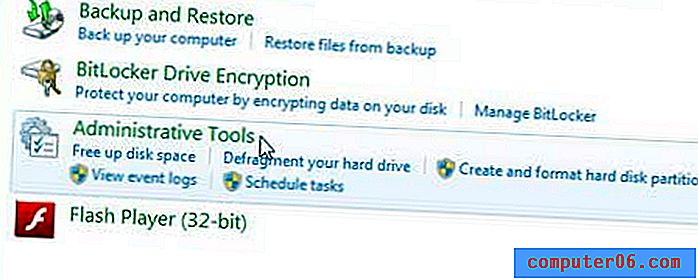
Kliknij Narzędzia administracyjne
Krok 4: Kliknij dwukrotnie opcję Usługi .
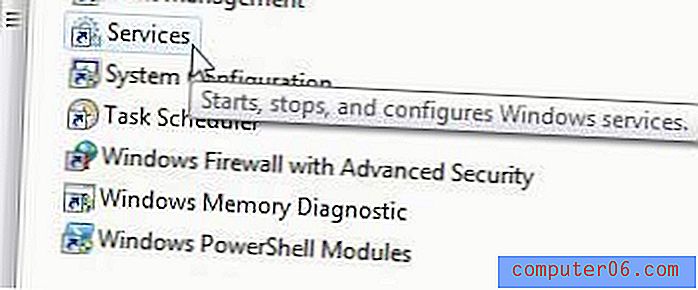
Kliknij dwukrotnie opcję Usługi
Krok 5: Przewiń w dół do opcji Bufor wydruku, kliknij ją prawym przyciskiem myszy, a następnie kliknij opcję Zatrzymaj .
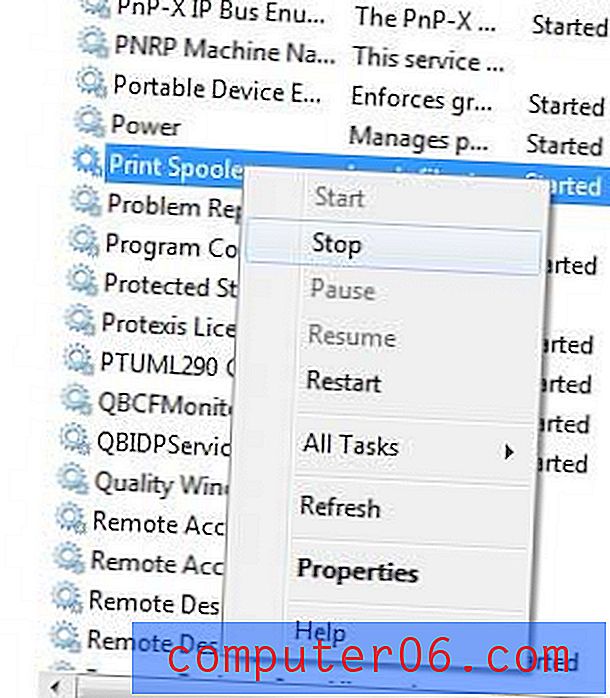
Kliknij prawym przyciskiem myszy opcję Bufor wydruku, a następnie kliknij Zatrzymaj
Krok 6: Poczekaj kilka sekund, aż bufor wydruku się zatrzyma, a następnie kliknij go prawym przyciskiem myszy i wybierz opcję Start .
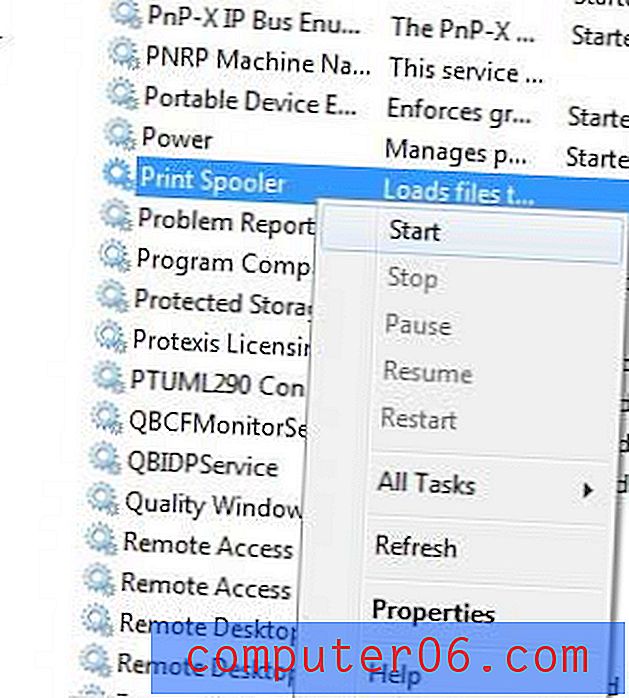
Kliknij prawym przyciskiem myszy opcję Bufor wydruku, a następnie kliknij Start
To rozwiązanie nie będzie działać w przypadku każdego problemu z drukowaniem, który ma być rozwiązany, ale może być pomocny, gdy pierwsza warstwa rozwiązywania problemów z drukarką kończy się niepowodzeniem.